
手机一键生成“画中画”特效|N种效果随便用
说起“画中画”效果,有很多种,可以直接拍摄,也可以后期制作。
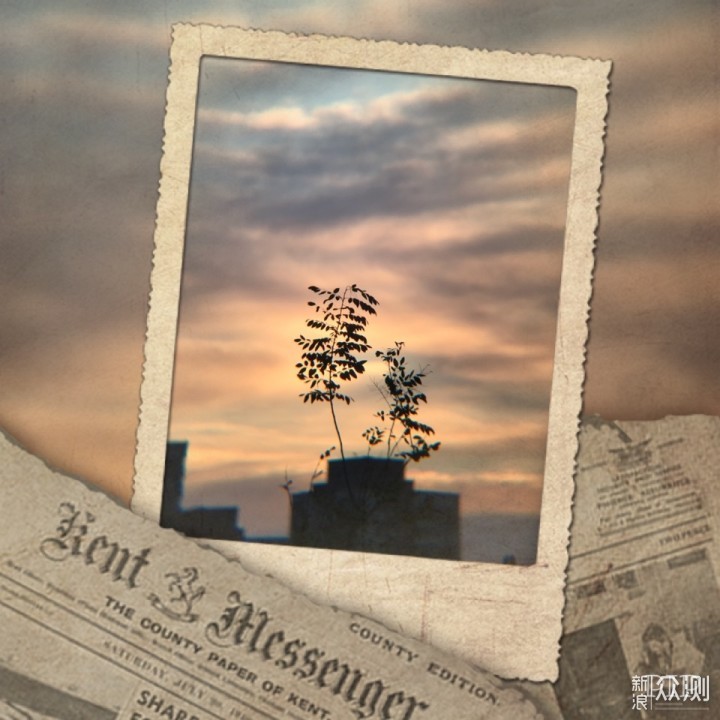
如里用手机直接拍摄,可能需要借助道具,构图,画面元素的搭配等。对于初学的伙伴有些难度。

今天小月就来分享一种手机后期快速生成“画中画特效”的方法,且有近160种效果,非常简单,能将普通照片秒变有趣!
▼ 比如:下面这张普通的手机片,小月一键生成至少10种“画中画”效果








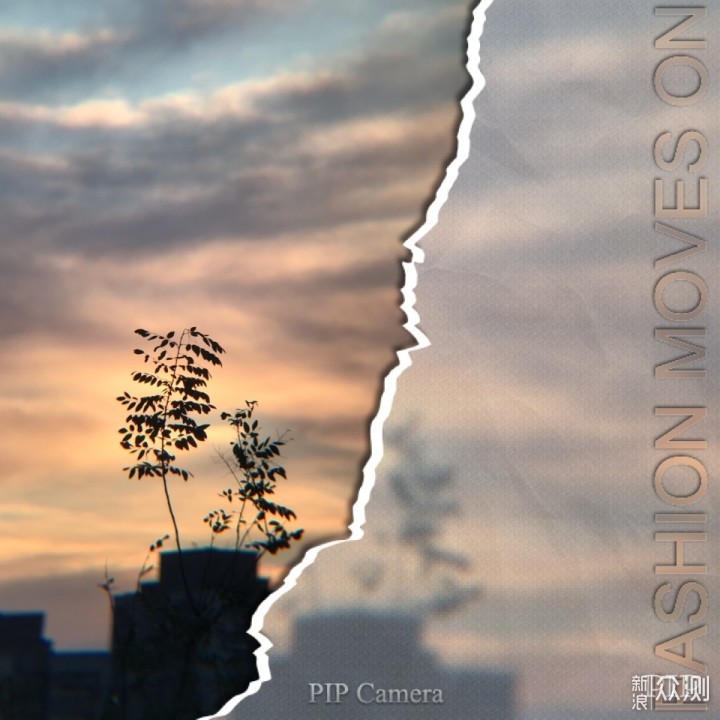


上面这10+种效果都是一键生成,其实远不止这些,大概有近160种不同“画中画”效果,可以根据你的原图来选择。

接下来小月就揭密具体制作方法,有兴趣的伙伴可以拿张照片来试试啦。

画中画相机,一款专门制作各种图片画中画特效工具(免费下载使用)
我们就以这张“瓶子画中画”特效为例,给大家演示(其它的效果方法一样)

1-打开App,点击“经典”
2-点击左下角“照片”按钮,(也可以点击中间“拍摄”按键,直接拍摄一张)
3-从手机相册中找到原图,点击即可插入
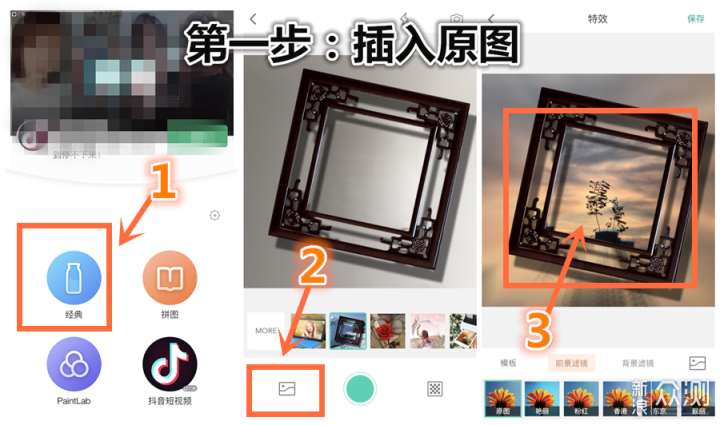
1-点击“模板”
2-点击“MORE",进入更多现成模板(约160多种)
3-选择喜欢(或适合原图)的画中画模板,点击即可一键生成
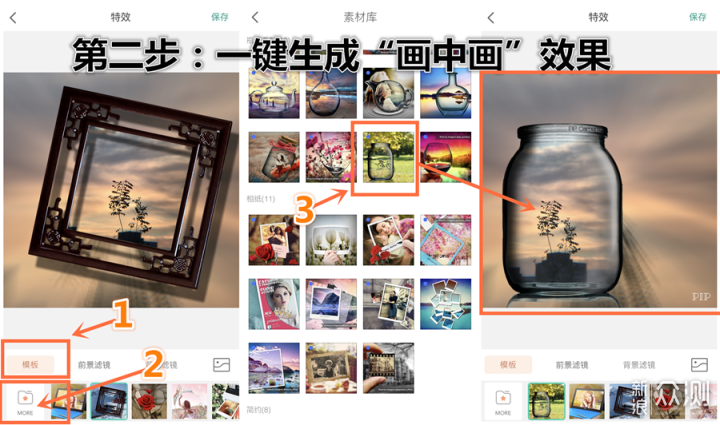
到此步,我们就已经完成“画中画”效果。如果想进一步对效果进行装饰,我们还可以更换画中画的背景,或分别调整背景和前景的滤镜效果。
1-点击右侧“照片”按钮
2-看到设置菜单栏,分别点击“替换前景图”或“替换背景图”,从手机相册中插入要更换的照片即可。
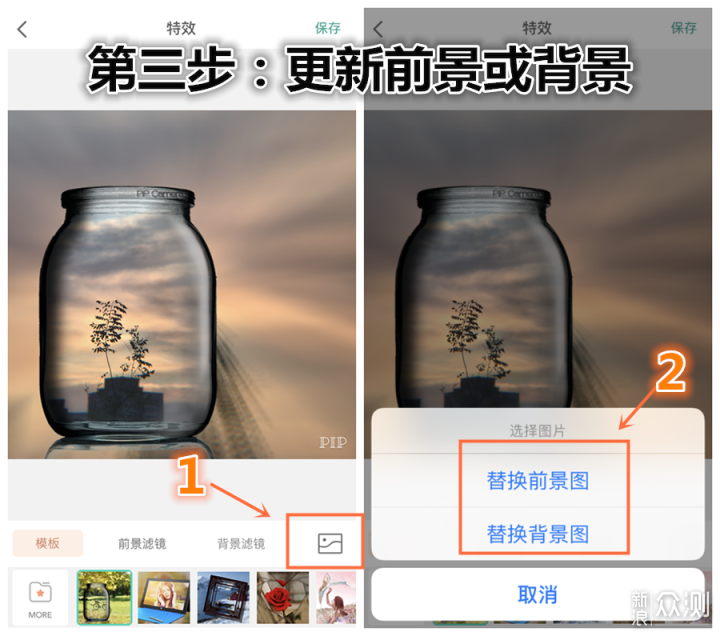
1-选择“背景滤镜”即可从下面一组滤镜中选择适合效果
2-选择“前景滤镜”同样可更换效果
3-调整完毕后,点击右上角“保存”即可到手机相册中查看。
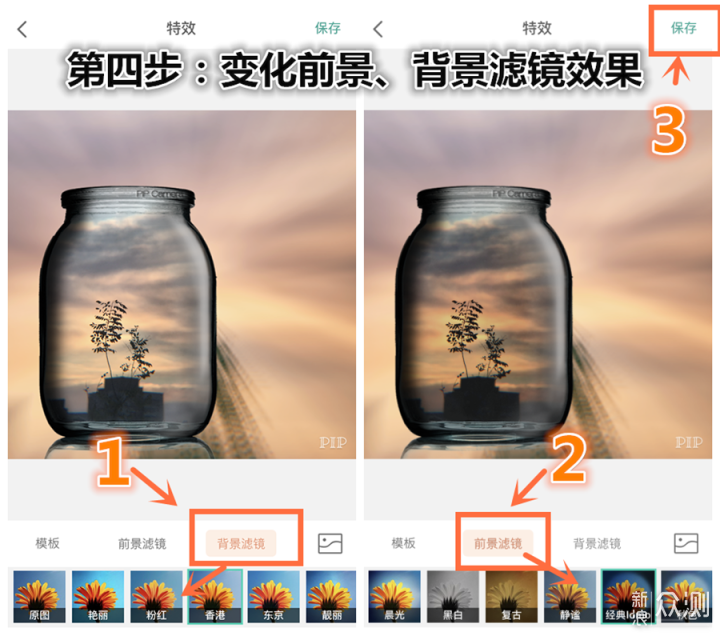
以上,就是手机一键生成N种“画中画”效果的方法,非常简单。
在掌握方法基础上,我们可以通过不同的原图,选择适合的效果,能起到意外的效果,非常有趣。

图文|岳小月原创 想了解更多手机摄影技巧,创意后期,欢迎关注!